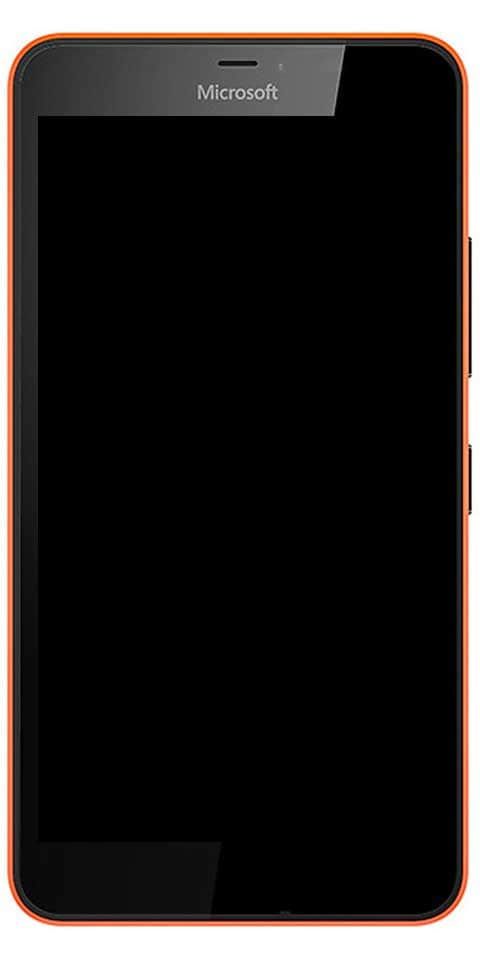কিভাবে Gmail এ ইমেইল ফিল্টার করবেন
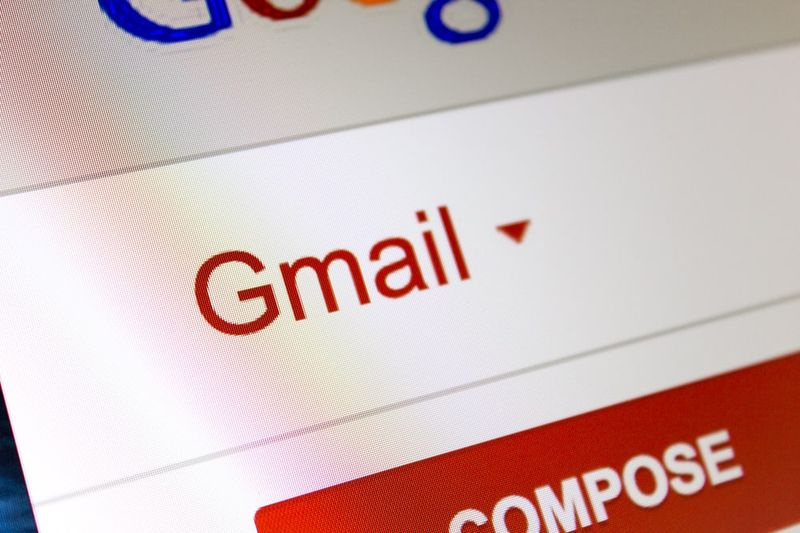
এই এস জোনে, ভিক্টর আপনাকে শেখায় কিভাবে Gmail এ ইমেল ফিল্টার করতে হয়। গাইডটি Gmail সাইজ, প্রেরক, তারিখ বা সংযুক্তিতে ইমেল ফিল্টার করার পদক্ষেপগুলি কভার করে৷
সরাসরি একটি বিষয়ে যেতে নীচের পোস্টের বিষয়গুলি ব্রাউজ করুন।
পোস্ট বিষয় ব্রাউজ করুন
- আকার অনুসারে Gmail এ কীভাবে ইমেলগুলি ফিল্টার করবেন
- প্রেরক এবং তারিখ অনুসারে Gmail-এ ইমেলগুলি কীভাবে ফিল্টার করবেন
আকার অনুসারে জিমেইলে কীভাবে ইমেলগুলি ফিল্টার করবেন
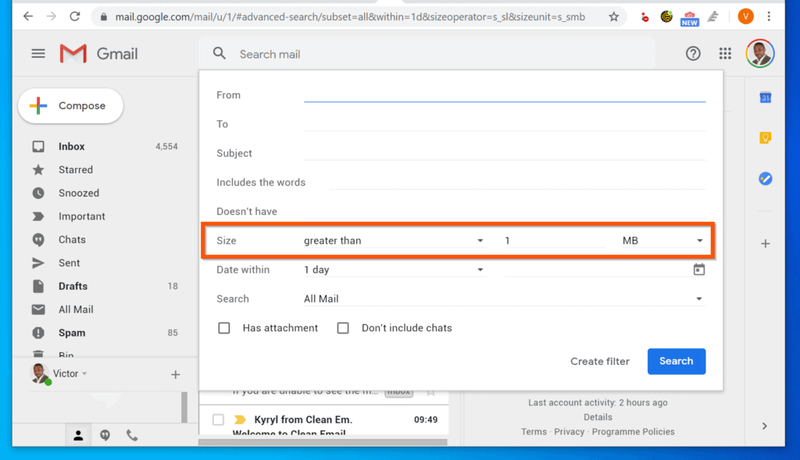
- খোলা gmail.com আপনার পিসি বা ম্যাকের একটি ব্রাউজার থেকে। আপনি যদি এখনও সাইন ইন না করে থাকেন তবে আপনার Gmail ব্যবহারকারীর নাম এবং পাসওয়ার্ড দিয়ে সাইন ইন করুন।
- অনুসন্ধান বাক্সের ডানদিকে, অনুসন্ধান ড্রপ-ডাউনে ক্লিক করুন।
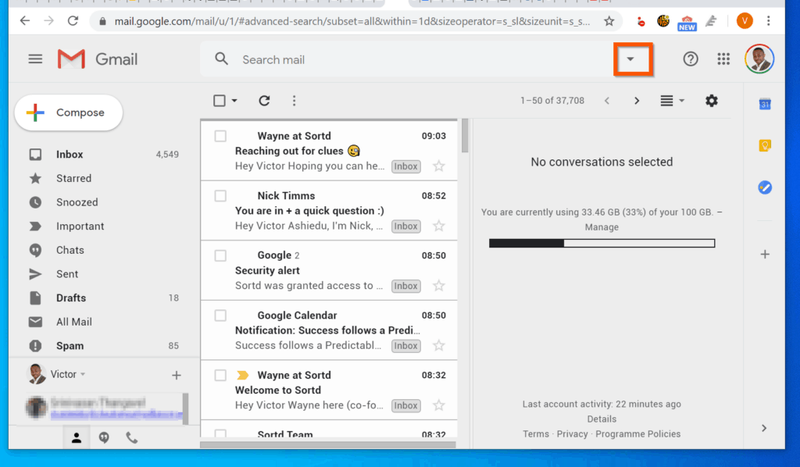
- যখন উন্নত অনুসন্ধান ফিল্টার খোলে, আপনার ফিল্টার মানদণ্ড লিখুন এবং ক্লিক করুন ফিল্টার তৈরি করুন - এই বোতামটি সক্রিয় হবে না যতক্ষণ না আপনি কমপক্ষে 1টি অনুসন্ধানের মানদণ্ডে প্রবেশ করছেন৷
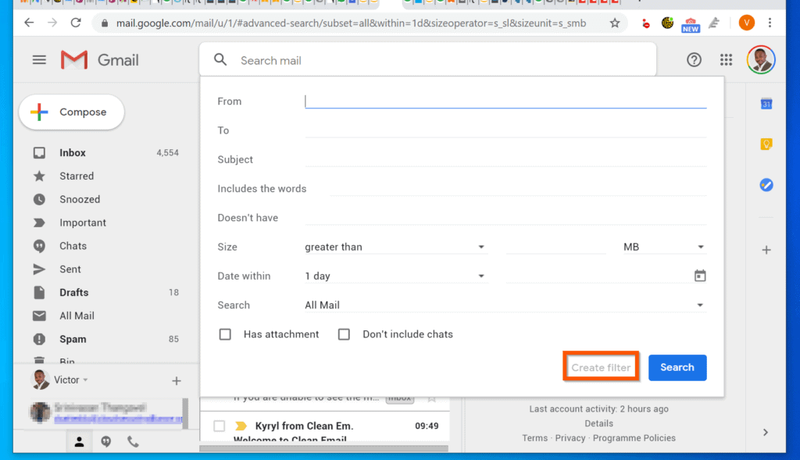
- এই উদাহরণে, আমি 1MB এবং তার বেশি আকারের সমস্ত ইমেল খুঁজে পেতে একটি ফিল্টার তৈরি করতে চাই৷ এই অর্জন করতে, আমি ব্যবহার করব আকার ছাঁকনি.
- দ্য অপেক্ষা বৃহত্তর বিকল্পটি ডিফল্টরূপে নির্বাচিত হয়। পাশে অপেক্ষা বৃহত্তর , সাইজ লিখুন এমবি . অবশেষে, উন্নত অনুসন্ধান ফিল্টারের নীচে ডানদিকে, ক্লিক করুন ফিল্টার তৈরি করুন .
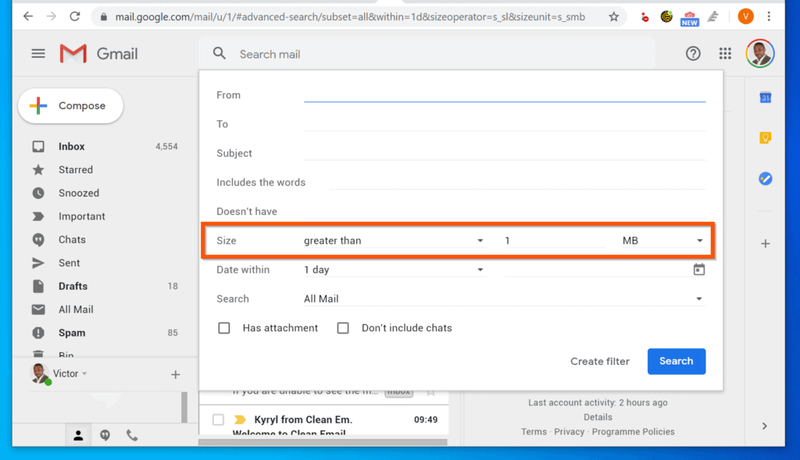
- তারপর, ফিল্টার নিয়ম বিকল্প স্ক্রিনে, ফিল্টার ক্রিয়া(গুলি) নির্বাচন করুন। এই উদাহরণে, আমি 1MB-এর চেয়ে বড় যেকোনো ইমেলে একটি নির্দিষ্ট লেবেল যোগ করতে চাই। এটি করতে, আমি চেক করব প্রয়োগ করুন লেবেল চেকবক্স। তারপর, ক্লিক করুন লেবেল নির্বাচন করুন ড্রপ-ডাউন
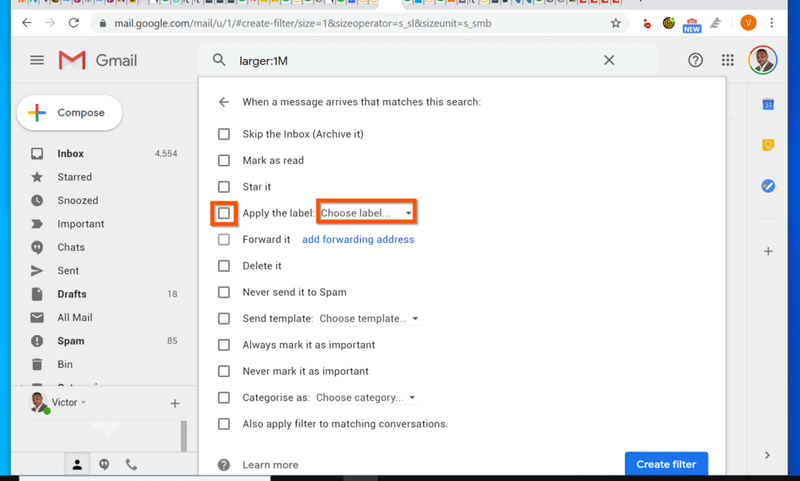
- লেবেল বিদ্যমান থাকলে, তালিকা থেকে এটি নির্বাচন করুন। অন্যথায়, উপর লেবেল নির্বাচন করুন বিকল্প, নির্বাচন করুন নতুন লেবেল . তারপর, নতুন লেবেল পপ-আপে, ক্লিক করুন সৃষ্টি . আপনাকে ফিল্টার তৈরি করুন স্ক্রিনে ফিরিয়ে দেওয়া হবে।
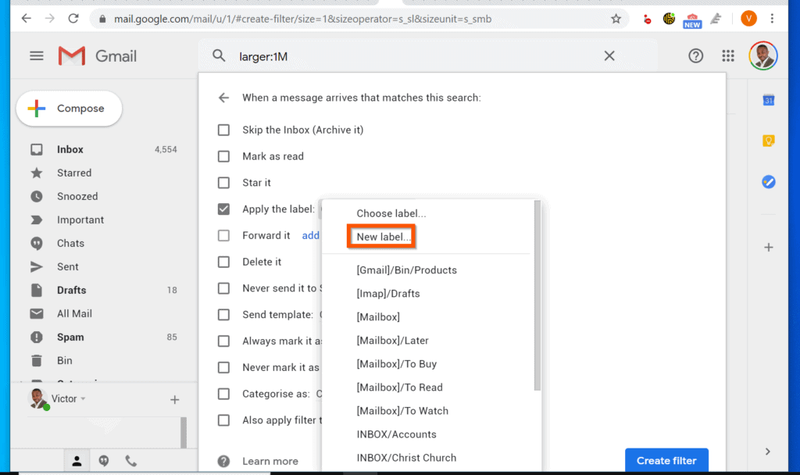
- অবশেষে, আকার অনুসারে Gmail-এ ইমেলগুলি ফিল্টার করতে, স্ক্রিনের নীচে ডানদিকে, ক্লিক করুন৷ ফিল্টার তৈরি করুন .
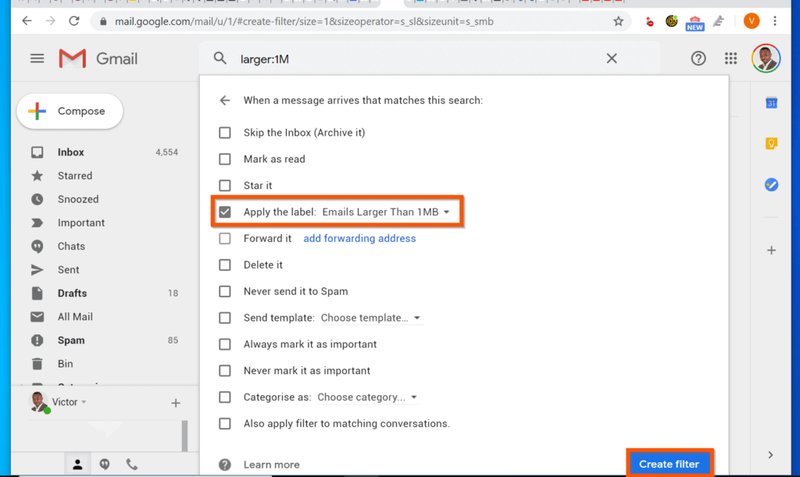
- ফিল্টার তৈরি করা হবে এবং এই উদাহরণে, লেবেলটিও তৈরি করা হবে। লেবেলে ইমেলগুলি প্রদর্শন করতে, বাম প্যানেলে লেবেলে ক্লিক করুন৷ ফিল্টার তৈরি করার বিন্দু থেকে, নিয়মটি আপনাকে প্রেরিত যেকোনো ইমেলের ক্ষেত্রে প্রযোজ্য হবে যা আকারের ফিল্টার মানদণ্ড পূরণ করে।
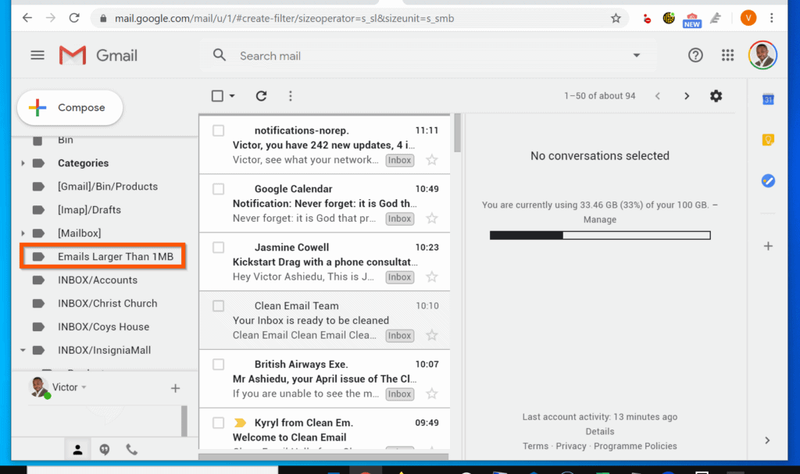
প্রেরক এবং তারিখ অনুসারে Gmail-এ ইমেলগুলি কীভাবে ফিল্টার করবেন
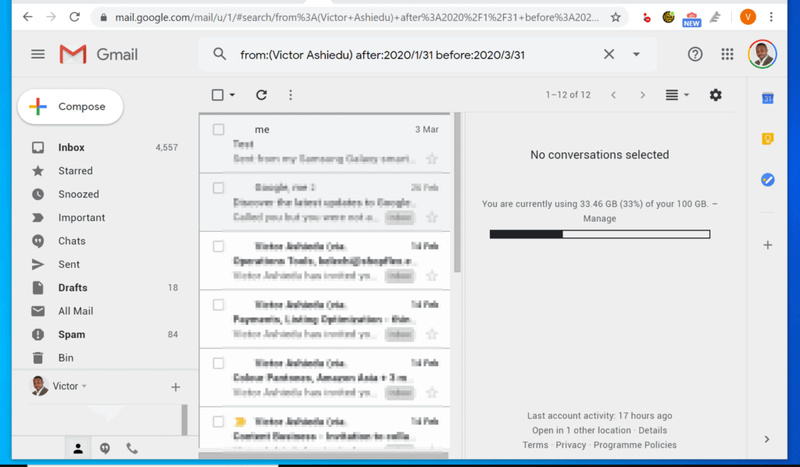
এছাড়াও আপনি তারিখ অনুসারে Gmail বার্তাগুলি ফিল্টার করতে পারেন৷ এখানে ধাপগুলো…
- অনুসন্ধান বাক্সে, নীচের মত একটি উন্নত অনুসন্ধান ফিল্টার লিখুন এবং এন্টার টিপুন।
- উদাহরণস্বরূপ, একটি ফিল্টার তৈরি করতে যা ভিক্টর আশিদু থেকে পাঠানো ইমেলগুলি ফেরত দেয় পরে 31 জানুয়ারী, 2020 কিন্তু আগে 31 মার্চ, 2020, আমি এই অনুসন্ধানের মানদণ্ডটি ব্যবহার করব এবং এন্টার টিপুন।
- একবার আপনি আপনার অনুসন্ধানের মানদণ্ড লিখলে এবং এন্টার টিপুন, Gmail নির্দিষ্ট অনুসন্ধানের মানদণ্ড পূরণ করে এমন ইমেলগুলি প্রদর্শন করবে।
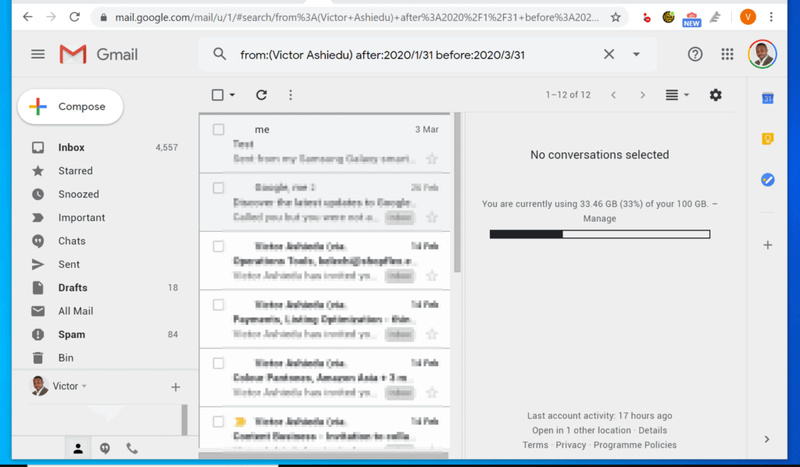 আপনি সংযুক্তি দ্বারা Gmail-এ ইমেলগুলি ফিল্টার করতে উপরের বিভাগ 1 এবং 2-এ কভার করা পদক্ষেপগুলিও ব্যবহার করতে পারেন৷ তাছাড়া, আপনি বিভিন্ন অনুসন্ধান ফিল্টার একত্রিত করে ফিল্টার করার জন্য ইতিমধ্যেই আচ্ছাদিত একই নীতিগুলি ব্যবহার করতে পারেন। সমস্ত Gmail অনুসন্ধান ফিল্টারিং অপারেটর সম্পর্কে আরও পড়তে এই লিঙ্কে ক্লিক করুন - অনুসন্ধান অপারেটর যা আপনি Gmail এর সাথে ব্যবহার করতে পারেন৷ (লিংক একটি নতুন ব্রাউজার ট্যাবে খোলে)।
আপনি সংযুক্তি দ্বারা Gmail-এ ইমেলগুলি ফিল্টার করতে উপরের বিভাগ 1 এবং 2-এ কভার করা পদক্ষেপগুলিও ব্যবহার করতে পারেন৷ তাছাড়া, আপনি বিভিন্ন অনুসন্ধান ফিল্টার একত্রিত করে ফিল্টার করার জন্য ইতিমধ্যেই আচ্ছাদিত একই নীতিগুলি ব্যবহার করতে পারেন। সমস্ত Gmail অনুসন্ধান ফিল্টারিং অপারেটর সম্পর্কে আরও পড়তে এই লিঙ্কে ক্লিক করুন - অনুসন্ধান অপারেটর যা আপনি Gmail এর সাথে ব্যবহার করতে পারেন৷ (লিংক একটি নতুন ব্রাউজার ট্যাবে খোলে)।আপনি Gmail-এ ইমেল ফিল্টার করতে এই S জোনে আচ্ছাদিত পদ্ধতিগুলি ব্যবহার করতে পারেন! আমি আশা করি আপনি এই এস জোনটি সহায়ক বলে মনে করেছেন। আপনি যদি এটি সহায়ক বলে মনে করেন, দয়া করে ভোট দিন হ্যাঁ নীচের এই পোস্ট সহায়ক প্রশ্ন ছিল.
বিকল্পভাবে, আপনি একটি প্রশ্ন জিজ্ঞাসা করতে পারেন, একটি মন্তব্য করতে পারেন বা এই পৃষ্ঠার শেষে পাওয়া একটি উত্তর ছেড়ে দিন ফর্মের সাথে প্রতিক্রিয়া প্রদান করতে পারেন।
অবশেষে, আরও ইমেল এবং উত্পাদনশীলতা এস জোনের জন্য, আমাদের ইমেল এবং উত্পাদনশীলতা পৃষ্ঠা দেখুন। এছাড়াও আপনি হোম পেজ থেকে আমাদের কাজ খুব সহায়ক খুঁজে পেতে পারেন.

![[সমাধান করা] কীভাবে ওয়ানপ্লাস 3 ওয়াইফাই ইস্যুগুলি স্থির করবেন](https://geeksbrains.com/img/issues-fixes/83/how-fix-oneplus-3-wifi-issues-techilife.png)